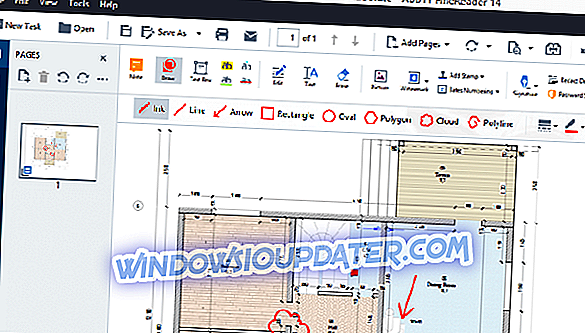Εάν λάβετε το σφάλμα 'ERROR_ARENA_TRASHED', με την περιγραφή 'Τα μπλοκ ελέγχου αποθήκευσης καταστράφηκαν' ακολουθήστε τα βήματα αντιμετώπισης προβλημάτων που αναφέρονται σε αυτό το άρθρο για να τα διορθώσετε.
Τα μπλοκ ελέγχου αποθήκευσης καταστράφηκαν: Τι σημαίνει αυτό;
Αν "Τα μπλοκ ελέγχου αποθήκευσης καταστράφηκαν. Το μήνυμα σφάλματος 7 "εμφανίζεται στην οθόνη, αυτό σημαίνει ότι ορισμένα αρχεία έχουν καταστραφεί. Αυτό το σφάλμα μπορεί να παρουσιαστεί σε διάφορες περιπτώσεις:
- κατά την εγκατάσταση των τελευταίων ενημερώσεων των Windows
- κατά τη λήψη και την εγκατάσταση του Visual Studio
- όταν παίζετε παιχνίδια
- κατά την εγκατάσταση εφαρμογών και προγραμμάτων τρίτων κατασκευαστών κ.λπ.
Πώς να διορθώσετε τον κωδικό σφάλματος 'ERROR_ARENA_TRASHED'
Λύση 1 - Εκτελέστε πλήρη σάρωση του συστήματος

Το κακόβουλο λογισμικό μπορεί να προκαλέσει διάφορα προβλήματα στον υπολογιστή σας, συμπεριλαμβανομένων των σφαλμάτων. Εκτελέστε πλήρη σάρωση του συστήματος, για να ανιχνεύσετε οποιοδήποτε κακόβουλο λογισμικό που εκτελείται στον υπολογιστή σας. Μπορείτε να χρησιμοποιήσετε τα ενσωματωμένα antivirus των Windows, το Windows Defender ή τις λύσεις προστασίας από ιούς τρίτων κατασκευαστών.
Λύση 2 - Επισκευή του μητρώου σας
Ο πιο απλός τρόπος για να επιδιορθώσετε το μητρώο σας είναι να χρησιμοποιήσετε ένα ειδικό εργαλείο, όπως το CCleaner. Μην ξεχάσετε να δημιουργήσετε αντίγραφα ασφαλείας του μητρώου σας σε περίπτωση που κάτι πάει στραβά. Αν δεν έχετε εγκαταστήσει κανένα πρόγραμμα καθαρισμού μητρώου στον υπολογιστή σας, ανατρέξτε στο άρθρο μας σχετικά με τα καλύτερα προγράμματα καθαρισμού μητρώου που θα χρησιμοποιηθούν σε υπολογιστές με Windows 10.
Μπορείτε επίσης να χρησιμοποιήσετε τον Έλεγχο αρχείων συστήματος της Microsoft για να ελέγξετε τη διαφθορά αρχείων συστήματος. Ωστόσο, αυτό το βοηθητικό πρόγραμμα είναι διαθέσιμο μόνο στα Windows 10. Εδώ είναι πώς να εκτελέσετε μια σάρωση SFC:
1. Μεταβείτε στην επιλογή Έναρξη> πληκτρολογήστε cmd> κάντε δεξί κλικ στην επιλογή Γραμμή εντολών> επιλέξτε Εκτέλεση ως διαχειριστής

2. Τώρα πληκτρολογήστε την εντολή sfc / scannow

3. Περιμένετε μέχρι να ολοκληρωθεί η διαδικασία σάρωσης και, στη συνέχεια, κάντε επανεκκίνηση του υπολογιστή σας. Όλα τα κατεστραμμένα αρχεία θα αντικατασταθούν κατά την επανεκκίνηση.
Λύση 3 - Ενημερώστε το λειτουργικό σας σύστημα
Βεβαιωθείτε ότι εκτελείτε τις πιο πρόσφατες ενημερώσεις των Windows OS στο μηχάνημά σας. Ως μια σύντομη υπενθύμιση, η Microsoft συνεχώς αναπτύσσει ενημερώσεις των Windows προκειμένου να βελτιώσει τη σταθερότητα του συστήματος και να διορθώσει διάφορα προβλήματα. Μεταβείτε στο Windows Update, ελέγξτε για ενημερώσεις και εγκαταστήστε τις διαθέσιμες ενημερώσεις. Για να αποκτήσετε πρόσβαση στην ενότητα Windows Update, μπορείτε απλά να πληκτρολογήσετε "ενημέρωση" στο πλαίσιο αναζήτησης. Αυτή η μέθοδος λειτουργεί σε όλες τις εκδόσεις των Windows.

Εάν αναζητάτε μια συγκεκριμένη ενημερωμένη έκδοση, μεταβείτε στον ιστότοπο του Microsoft Update Catalog. Απλά πληκτρολογήστε τον αριθμό KB της αντίστοιχης ενημερωμένης έκδοσης, πατήστε Enter και στη συνέχεια κάντε κλικ στο κουμπί λήψης.
Λύση 4 - Εκτελέστε καθαρή εκκίνηση
Μια καθαρή εκκίνηση εκκινεί τα Windows χρησιμοποιώντας ένα ελάχιστο σύνολο οδηγών και προγραμμάτων εκκίνησης. Αυτή η ενέργεια εξαλείφει τις διενέξεις λογισμικού και σας βοηθά να καθορίσετε ποια σύγκρουση προκαλεί το σφάλμα ERROR_ARENA_TRASHED.
Τρόπος εκτέλεσης καθαρής εκκίνησης στα Windows 10:
- Πληκτρολογήστε Διαμόρφωση συστήματος στο πλαίσιο αναζήτησης> πατήστε Enter
- Στην καρτέλα Υπηρεσίες > επιλέξτε το πλαίσιο ελέγχου Απόκρυψη όλων των υπηρεσιών της Microsoft > κάντε κλικ στην επιλογή Απενεργοποίηση όλων .

3. Στην καρτέλα Εκκίνηση > κάντε κλικ στην επιλογή Άνοιγμα διαχείρισης εργασιών .
4. Στην καρτέλα Εκκίνηση στη Διαχείριση εργασιών> επιλέξτε όλα τα στοιχεία> κάντε κλικ στην επιλογή Απενεργοποίηση .

5. Κλείστε το Task Manager .
6. Στην καρτέλα Εκκίνηση του παραθύρου διαλόγου Συστήματος διαμόρφωσης > Κάντε κλικ στο κουμπί OK > επανεκκίνηση του υπολογιστή σας.
Τρόπος εκτέλεσης καθαρής εκκίνησης στα Windows 7:
1. Μεταβείτε στην επιλογή Έναρξη> πληκτρολογήστε msconfig.exe> επιλέξτε το βοηθητικό πρόγραμμα ρύθμισης παραμέτρων συστήματος.
2. Στην καρτέλα Γενικά, κάντε κλικ στην επιλογή Επιλεκτική εκκίνηση> καταργήστε την επιλογή του πλαισίου ελέγχου Τοποθέτηση αντικειμένων εκκίνησης.

3. Στην καρτέλα Υπηρεσίες, επιλέξτε το πλαίσιο ελέγχου Απόκρυψη όλων των υπηρεσιών της Microsoft> κάντε κλικ στην επιλογή Απενεργοποίηση όλων> κάντε κλικ στο OK> Επανεκκίνηση.
Για περισσότερες πληροφορίες σχετικά με τον τρόπο εκτέλεσης μιας καθαρής εκκίνησης σε άλλες εκδόσεις των Windows, ανατρέξτε στη σελίδα υποστήριξης της Microsoft.
Λύση 5 - Κατάργηση εγκατάστασης και επανεγκατάσταση των εφαρμογών που επηρεάζονται από το σφάλμα 'ERROR_ARENA_TRASHED'
Εάν εμφανιστεί ο κωδικός σφάλματος ERROR_ARENA_TRASHED όταν χρησιμοποιείτε μια συγκεκριμένη εφαρμογή ή πρόγραμμα, δοκιμάστε να απεγκαταστήσετε και να επανεγκαταστήσετε τα αντίστοιχα προγράμματα. Επίσης, αν αυτό το σφάλμα εμφανιστεί λίγο μετά την εγκατάσταση μιας νέας εφαρμογής ή προγράμματος, δοκιμάστε να απεγκαταστήσετε την αντίστοιχη εφαρμογή ή πρόγραμμα.
Ελπίζουμε οι παραπάνω λύσεις να σας βοηθήσουν να διορθώσετε τον κωδικό σφάλματος "Οι μπλοκ ελέγχου αποθήκευσης καταστράφηκαν". Αν αντιμετωπίσετε άλλους τρόπους αντιμετώπισης για να διορθώσετε αυτό το σφάλμα, μπορείτε να απαριθμήσετε τα βήματα αντιμετώπισης προβλημάτων στην παρακάτω παράγραφο σχολίων.